Předpokládejme, že chcete k souboru pomocí příkazu v Linuxu připojit pevně zakódovaný řádek textu, co byste udělali? Zjevným přístupem by bylo otevřít soubor v editoru a poté ručně zadat řádek. Ale představte si případ, kdy je třeba tento úkol zautomatizovat. Jakou máte v takovém případě možnost?
No, existuje příkaz – nazvaný echo - které můžete použít ve výše uvedeném případě použití. Existují také některé další situace, kdy se tento nástroj ukázal jako užitečný. V tomto tutoriálu probereme základy echa a také možnosti příkazového řádku, které poskytuje. Předtím však stojí za to sdílet, že všechny příkazy a pokyny uvedené v tomto tutoriálu byly testovány na Ubuntu 16.04LTS.
Příkaz Linux echo
Zde je obecná syntaxe příkazu:
echo [SHORT-OPTION]... [STRING]...
echo LONG-OPTION
A zde je to, co o něm říká manuálová stránka nástroje:
echo - display a line of text
Echo the STRING(s) to standard output.
Následující příklady typu Q&A vám poskytnou lepší představu o tom, jak funguje příkaz echo.
O1. Jak zobrazit řádek textu na výstupu pomocí echo?
To je velmi snadné – vše, co musíte udělat, je předat řádek textu jako vstup do příkazu echo.
echo [line-of-text]
Zde je příklad:

Nyní, když se dostáváme k otázce, která byla položena na začátku tohoto tutoriálu, pokud chcete připojit řádek k existujícímu souboru, zde je návod, jak to udělat pomocí echo :
echo [řádek textu]>> název_souboru
Zde je výše uvedený příkaz v akci:

Q2. Jak zakázat koncový znak nového řádku ve výstupu echa?
Ve výchozím nastavení končí výstup příkazu echo znakem nového řádku. Pokud však chcete, můžete toto chování změnit pomocí -n možnost příkazového řádku.
Následující snímek obrazovky ukazuje, že výstup neobsahoval nový řádek, když bylo použito -n:

3. čtvrtletí. Jak echo zpracovává úniky zpětného lomítka?
Při použití ve výchozím režimu příkaz echo nepovažuje zpětné lomítko za speciální znaky, a proto je nijak speciálně neinterpretuje. Například následující snímek obrazovky ukazuje, že znak backspace (\b) byl zobrazen tak, jak je ve výstupu:

Pokud však chcete, můžete toto chování změnit pomocí -e možnost příkazového řádku.

Nyní tedy můžete vidět, že speciální znak byl interpretován jako backspace a 'o' bylo ve výstupu odstraněno.
4. Jak echo někdy funguje jako alternativa příkazu ls?
V určitých scénářích můžete místo ls použít také echo. Chcete-li například zobrazit všechny soubory .jpg v aktuálním adresáři, můžete jednoduše provést následující příkaz:
echo *.jpg

O5. Jak echo pomáhá v jiných případech použití v reálném světě?
Příkaz echo se opravdu hodí při práci s proměnnými (jak prostředí, tak prostředí) na příkazovém řádku. Konkrétně můžete pomocí nástroje snadno zobrazit hodnotu proměnné – vše, co musíte udělat, je předat název proměnné (před znakem $) příkazu echo.
Následující snímek obrazovky ukazuje několik příkladů:
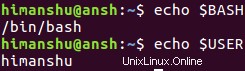
Závěr
Je zřejmé, že echo je malý nástroj příkazového řádku, který nenabízí mnoho možností příkazového řádku, ale dělá to, co slibuje. S tímto nástrojem není spojena přesně žádná křivka učení – stačí pochopit a vyzkoušet vše, co jsme zde zmínili, a můžete začít. Pro více informací přejděte na manuálovou stránku echa.